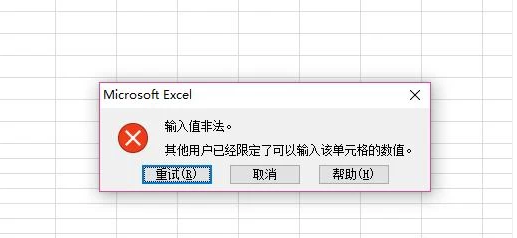1、首先,我们打开电脑,找到Excel2010

2、鼠标左键双击图标,打开软件,其界面如图所示
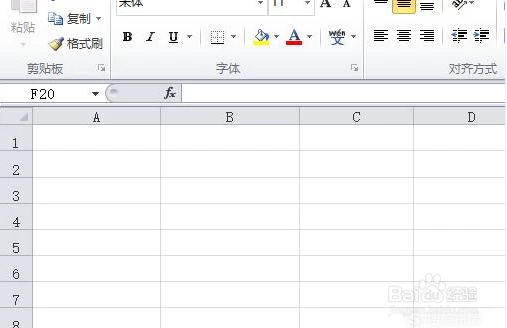
3、输入表头

4、按住鼠标左键,拖动鼠标,选中所有待填单元格

5、点击表格上方功能栏里的“数据”
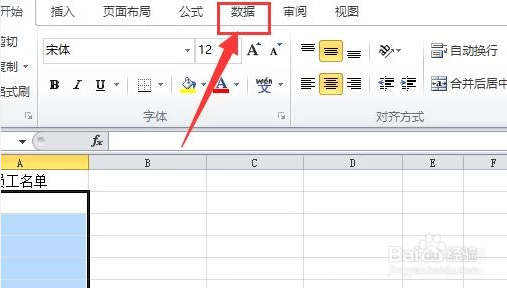
6、选择“数据有效性”
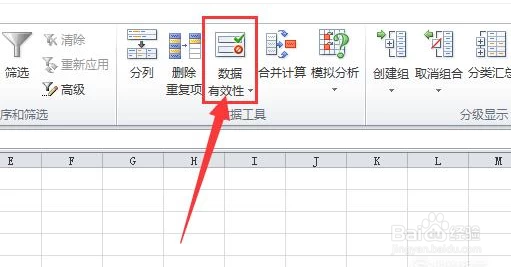
7、在新弹出的窗口中,将“有效性条件”改为“自定义”
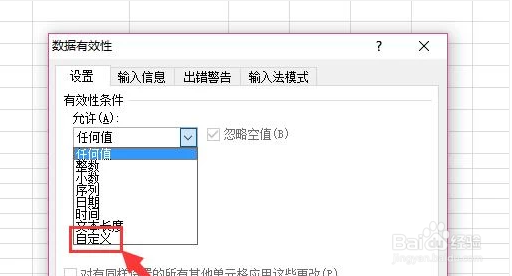
8、如图在公式栏输入【COUNTIF(SAS2:A2,A2)=1】 PS:因为指南界面无法显示S加一竖的那个符号,所以小编用了S代替,大家不要弄错了
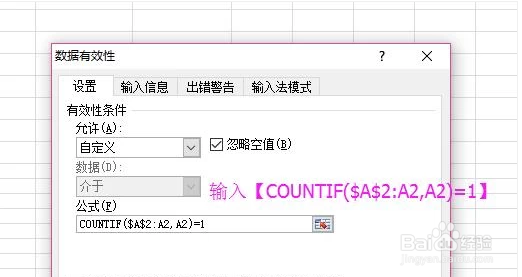
9、点击确定,我们在单元格中输入两个“小明”

10、如图,会弹出“输入值非法”这样就成功避免了我们输入重复的值